前言
最近整到了一台Aiffro的全闪Nas K100,用的N100的CPU,里面有四个M.2盘位,颜值看着也不错,准备装黑裙试试
接口介绍
先看背面接口,可以看到,从左往右分别是2.5G网口,HDMI接口,两个Type-C USB3.0 Gen 2(这个两个Type-C接口只能传数据,带宽是10G),两个USB2.0接口,和一个Type-C的DC in接口

而背面只有一个电源键,整体看来非常简洁

安装黑裙(失败)
在网上找了arpl的引导,尝试了几个大佬改的,发现无法找到硬盘,如图:
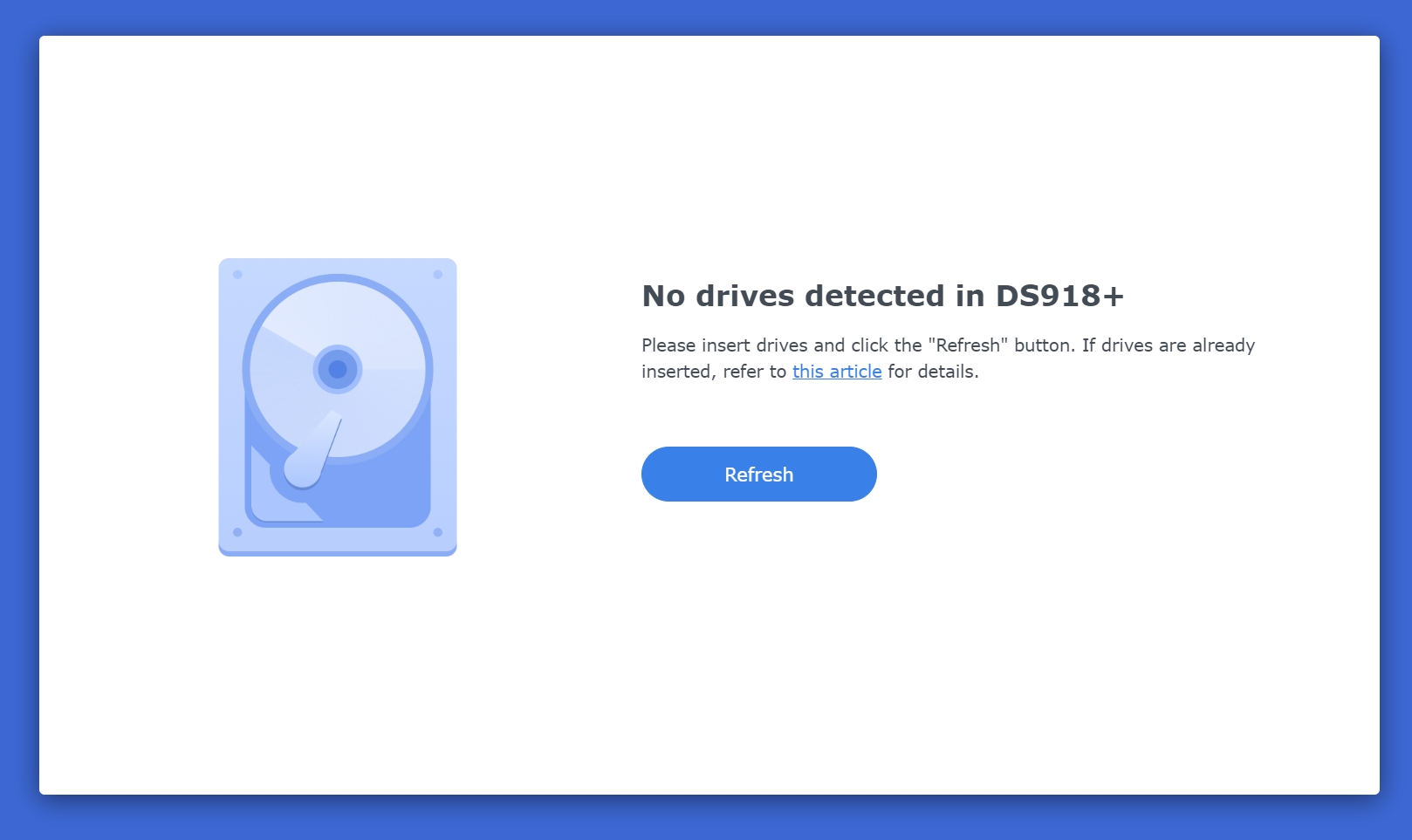
最后在一个群里碰运气想问了下,结果正好有大佬知道,说群晖不支持M.2接口,于是决定先安装PVE虚拟机,再用虚拟机安装群晖
安装PVE
PVE全称是Proxmox Virtual Environment,这是一个开源服务器虚拟化系统。下载地址在这里:https://enterprise.proxmox.com/iso/,我下的是proxmox-ve_8.1-1.iso
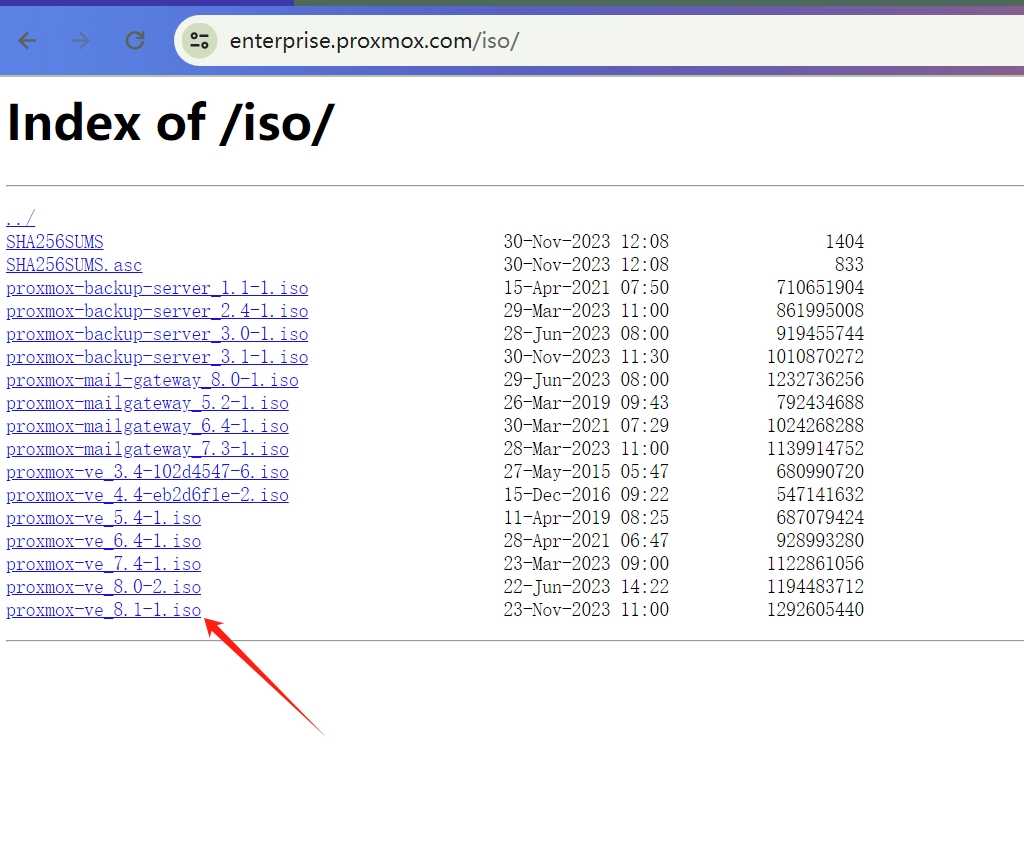
然后就是做启动盘,我用的是Ventoy,下载地址:https://www.ventoy.net/en/download.html
下好之后解压并打开
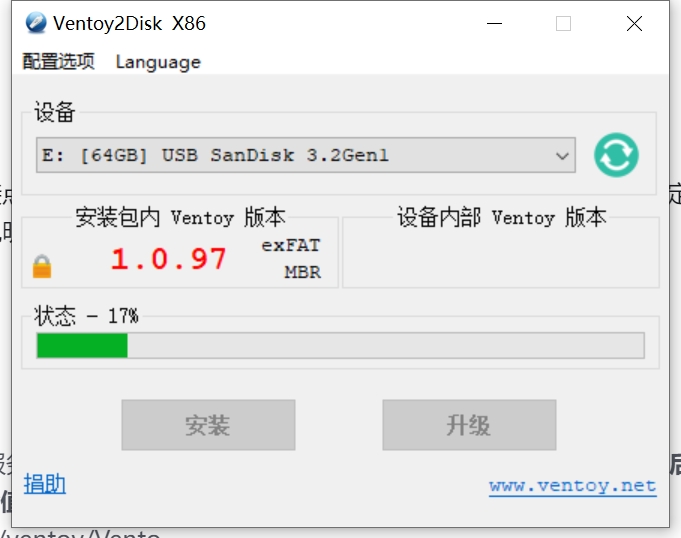
烧录完成之后,插到K100上面,插上网线,电源,显示器,键鼠。按下开机键,开机的时候按DEL进入BIOS,进入BOOT菜单,并将第一启动项选择U盘:
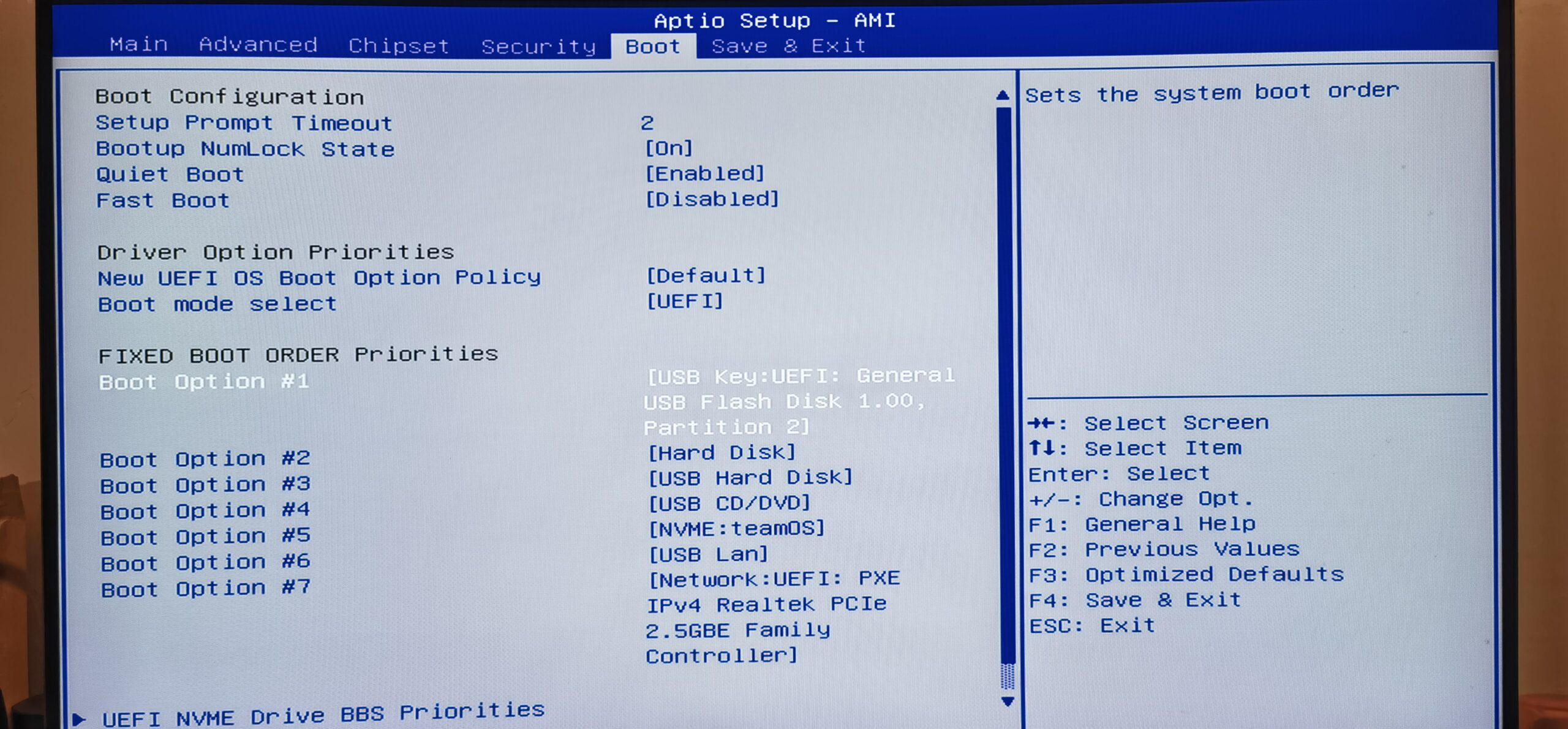
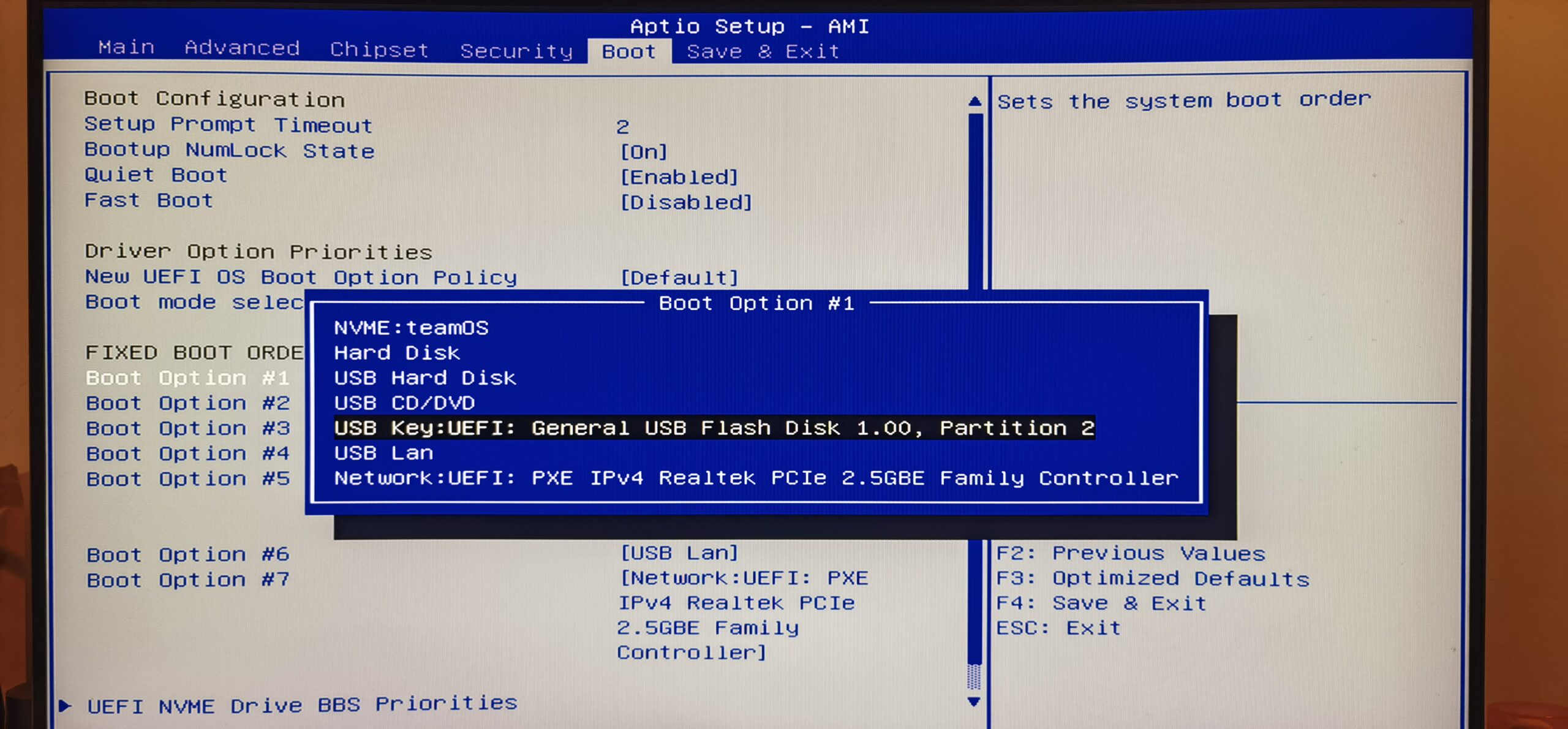
最后保存并退出
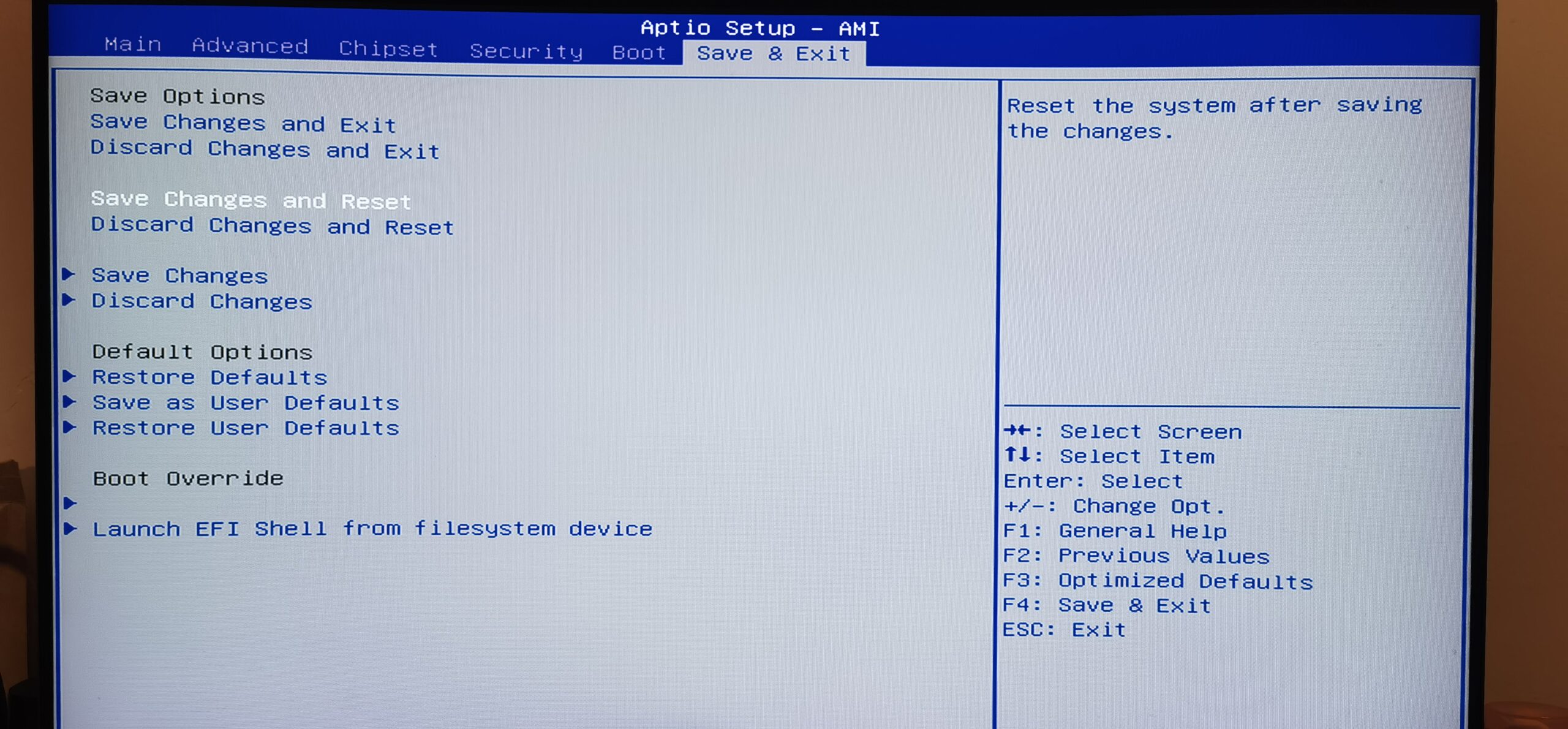
启动之后就会进入到Ventoy的引导,选择PVE并选择boot in normal mode
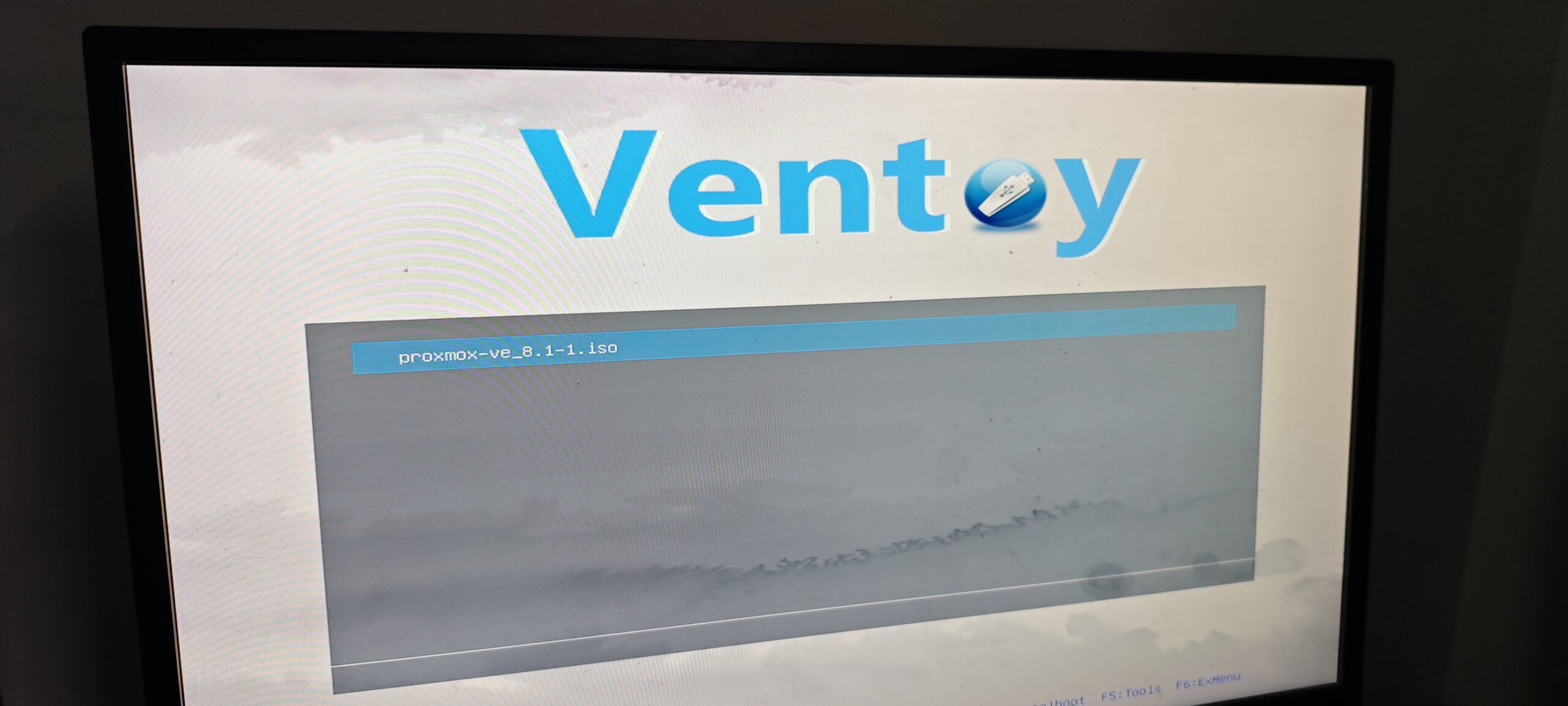
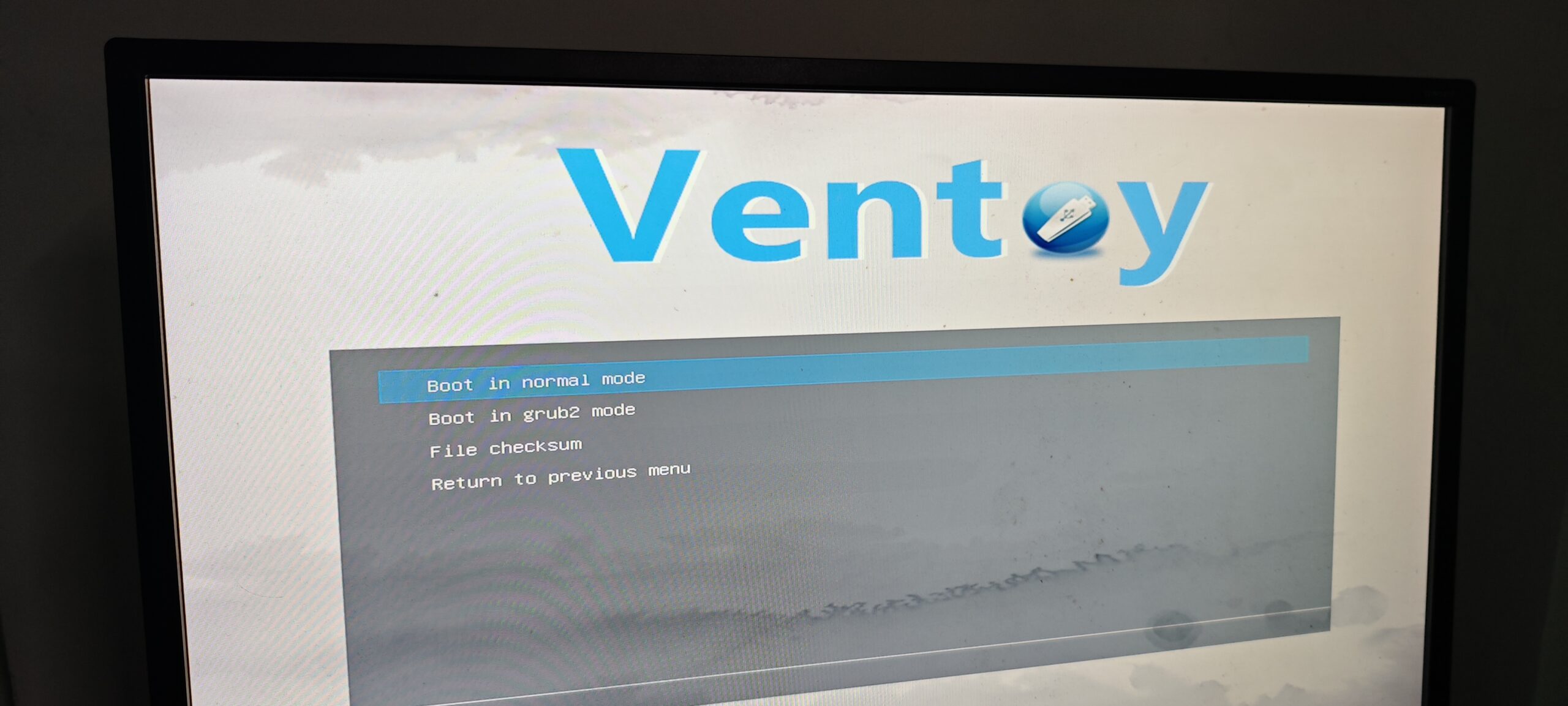
过一会屏幕上面显示EULA说明启动完成了,点击右下角的I Agree,如下图:
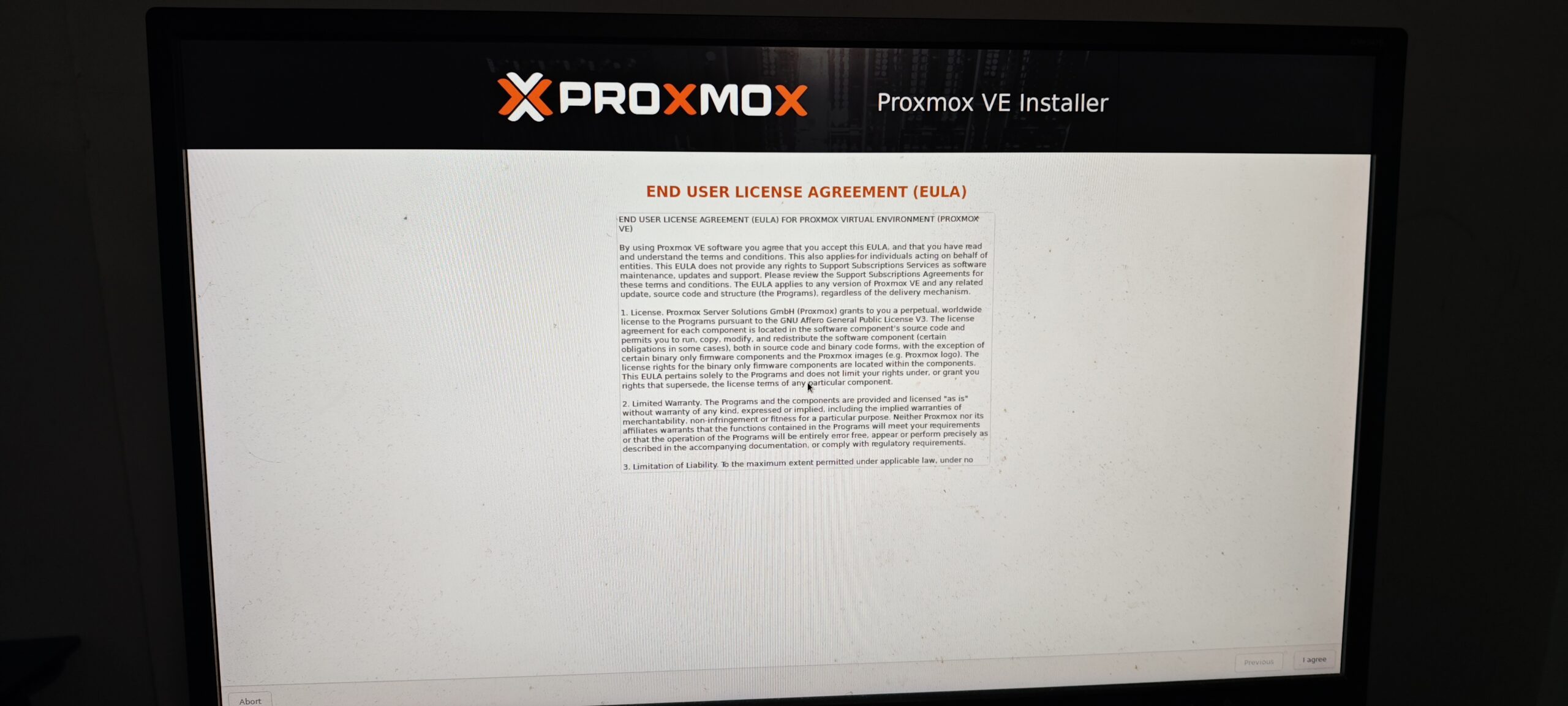
这一步是选择安装盘,注意一定要确定是哪个盘,后面映射的时候会用到的,我选的是nvme0n1,点击下一步
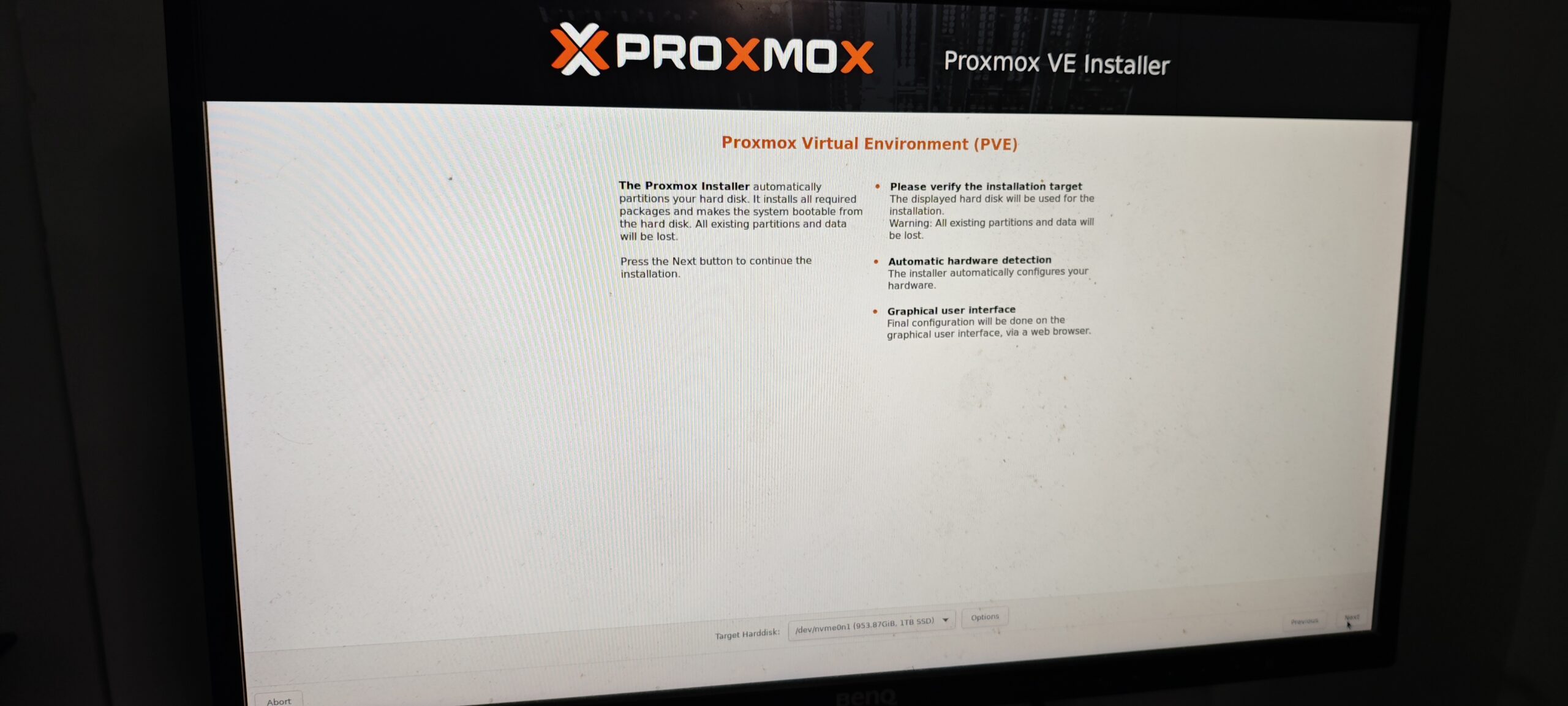
然后就是选择地区和时区,键盘,我这默认就是对的,点击下一步
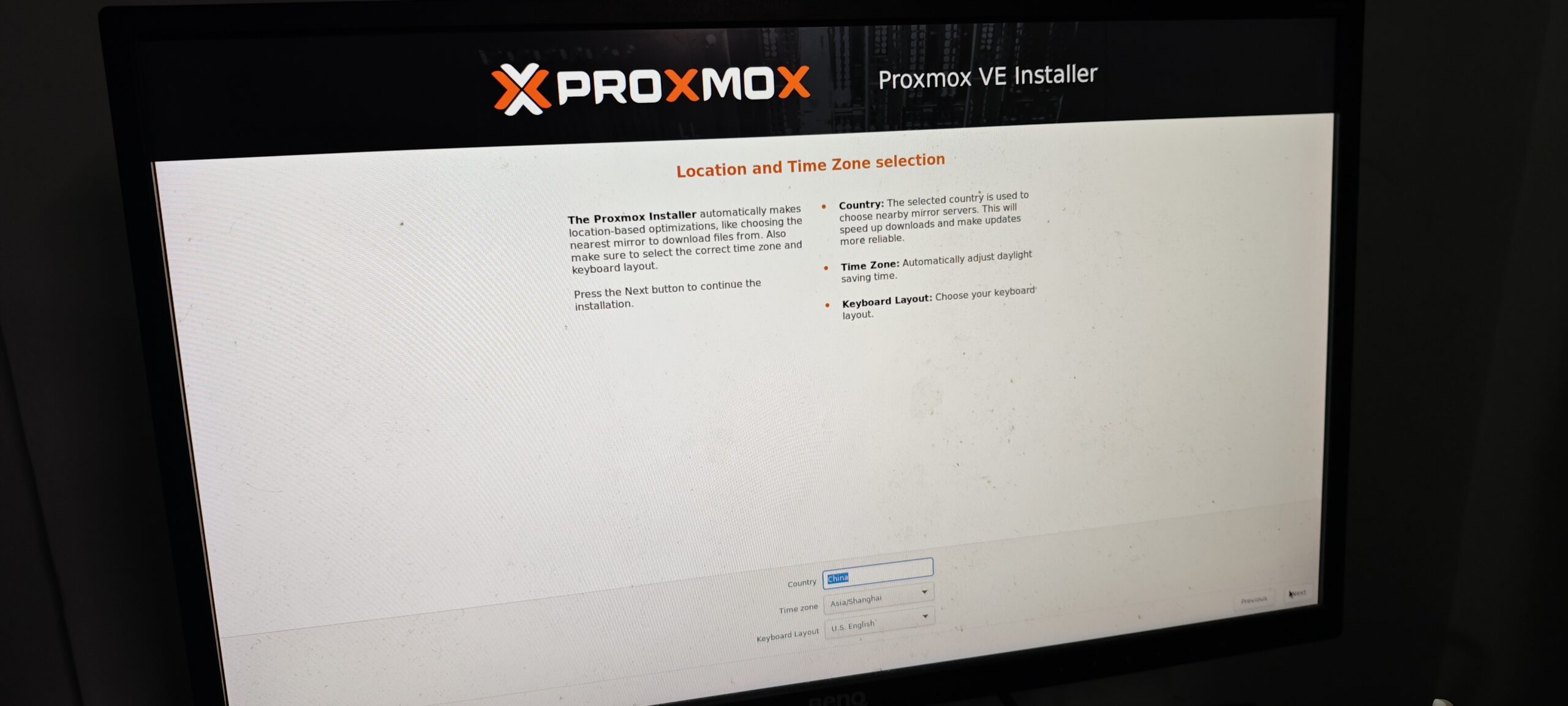
输入你的密码和邮箱,点击下一步
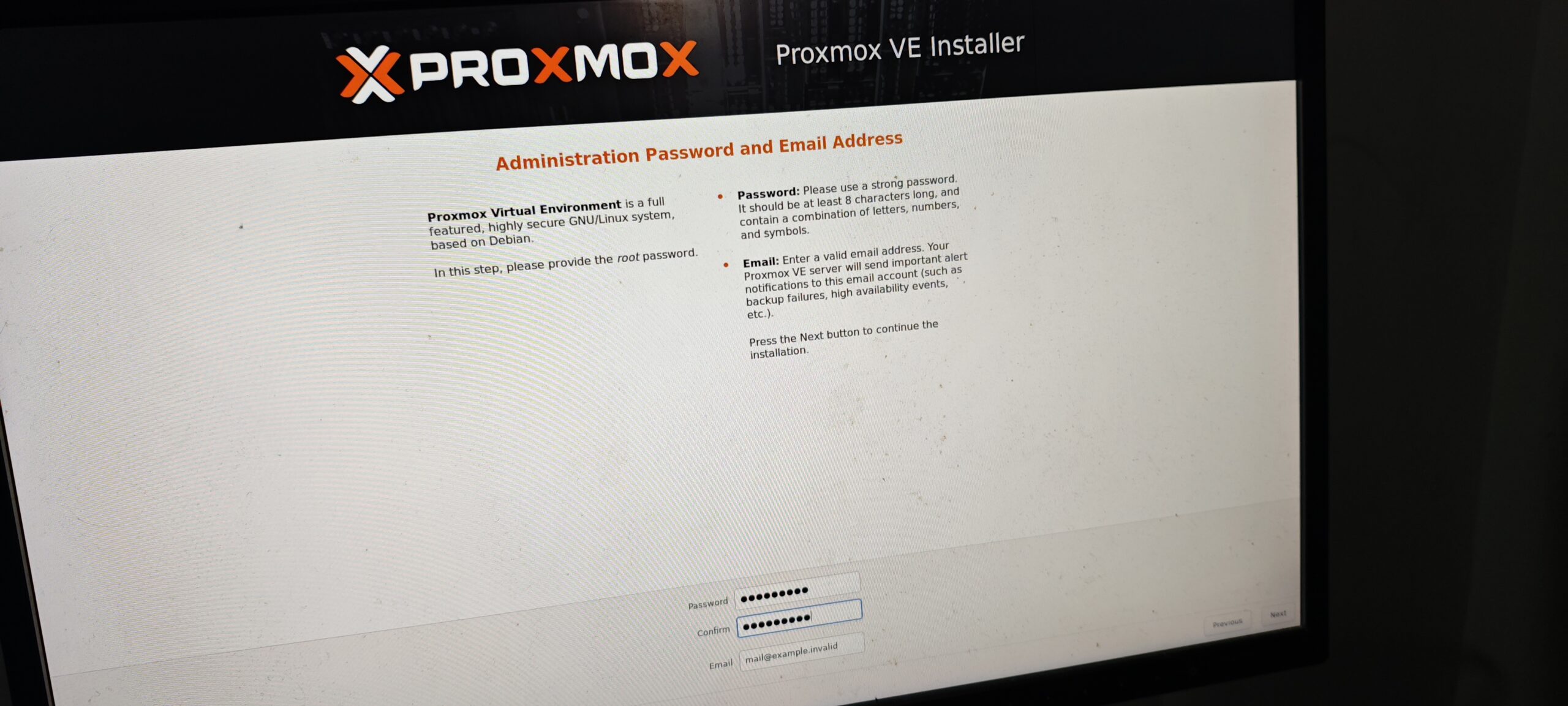
选择网口和ip,我这里也是用的自动获取的,点击下一步
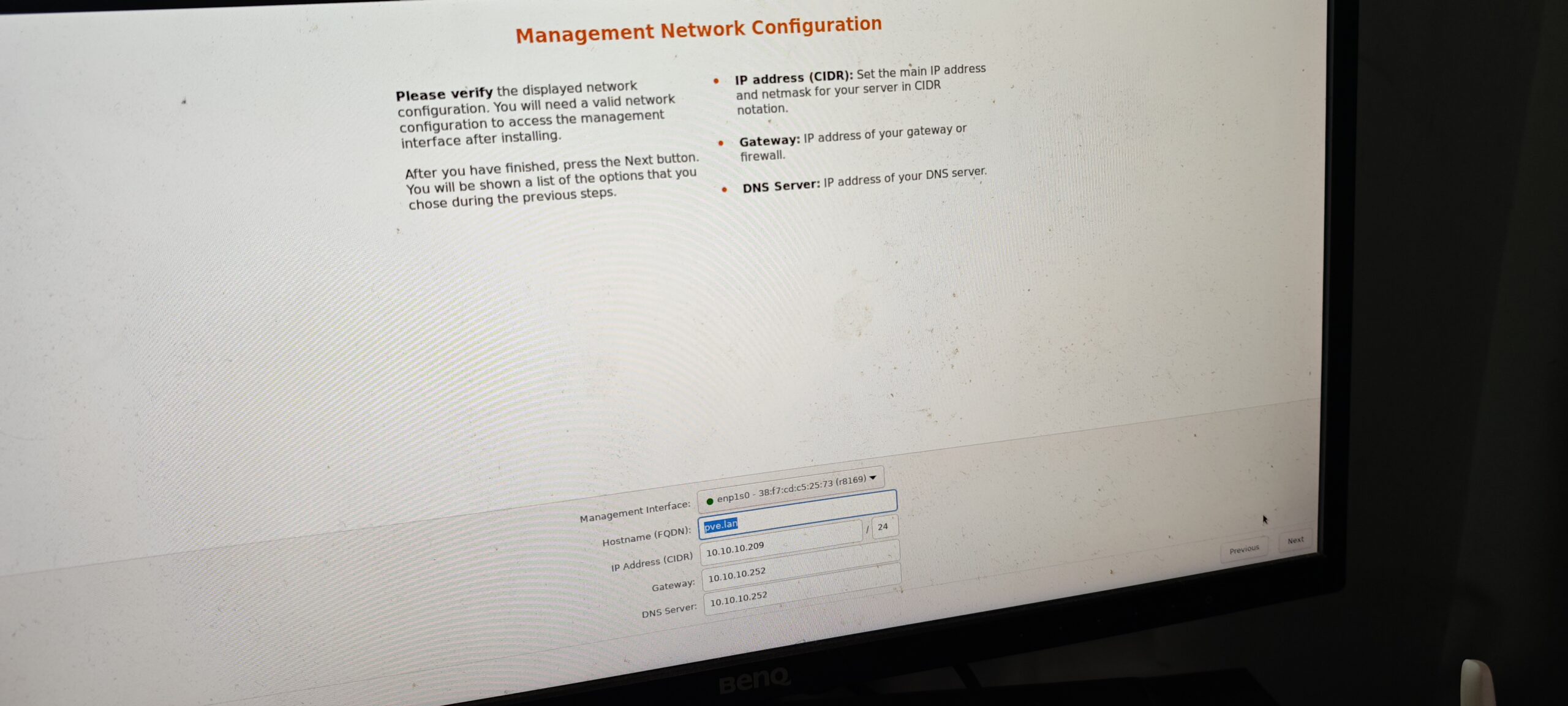
最后是汇总,点安装就行
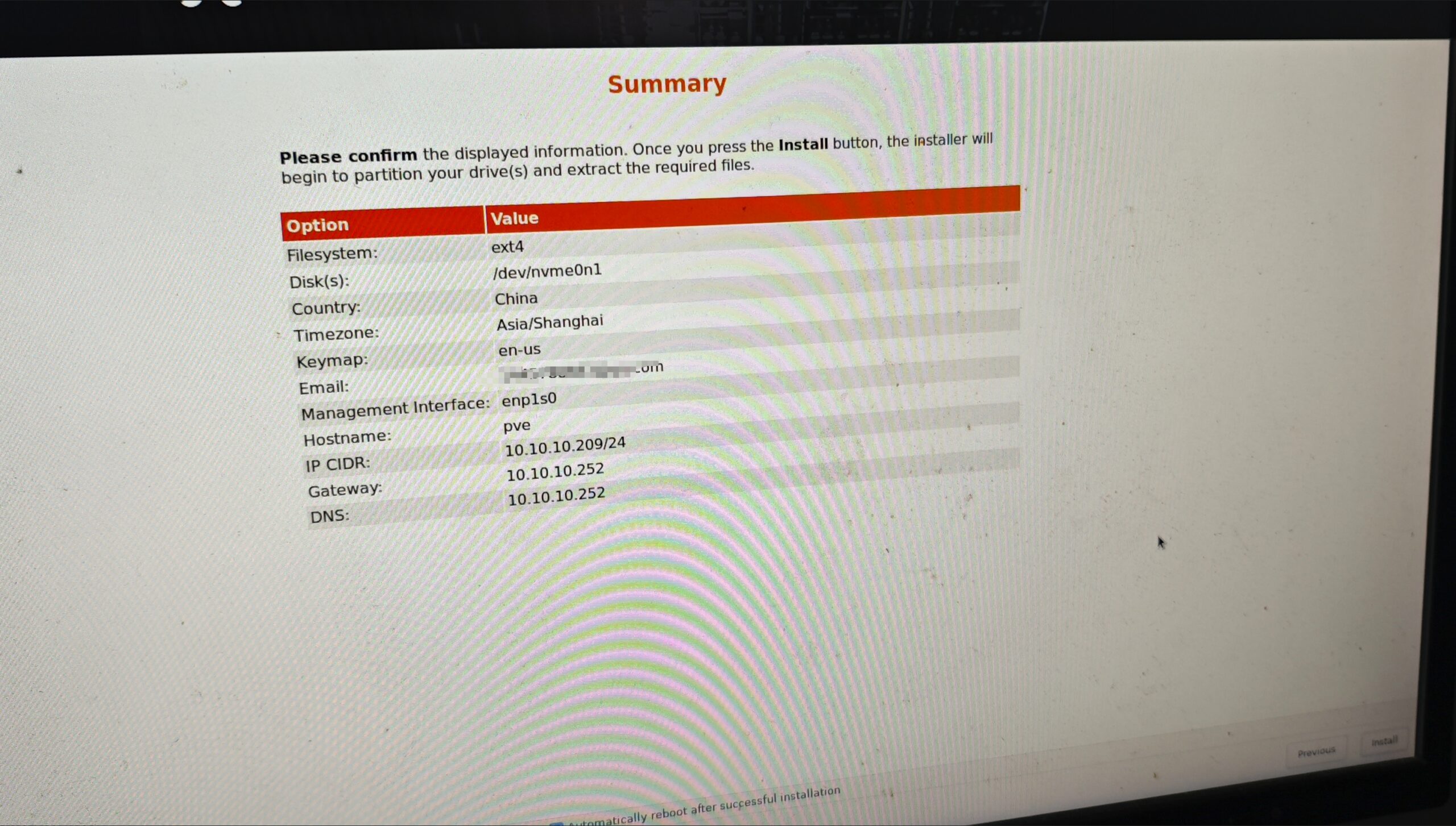
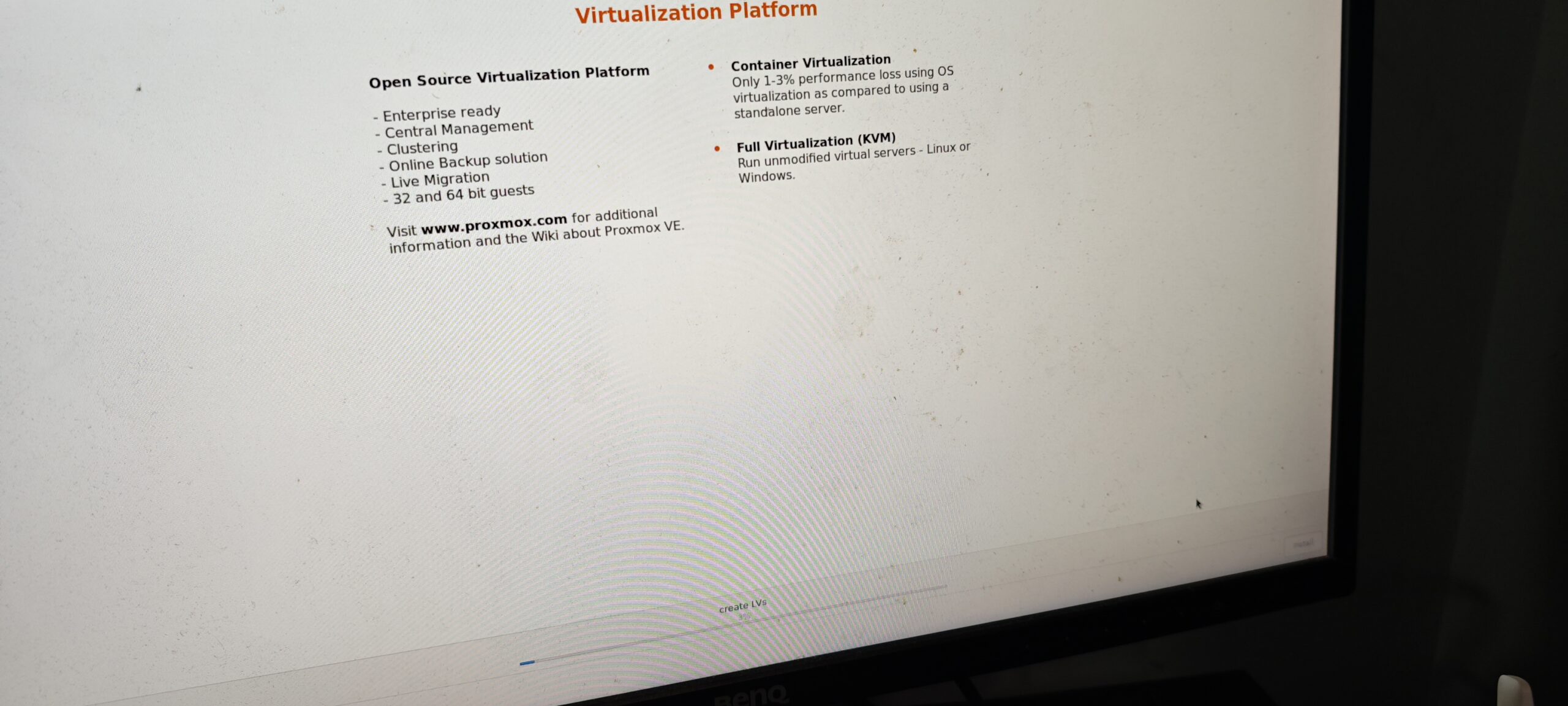
安装完成之后会自动重启,这时候可以拔掉U盘了,进入启动选择菜单,选择PVE GNU/Linux,也可以不选,过几秒自动进。
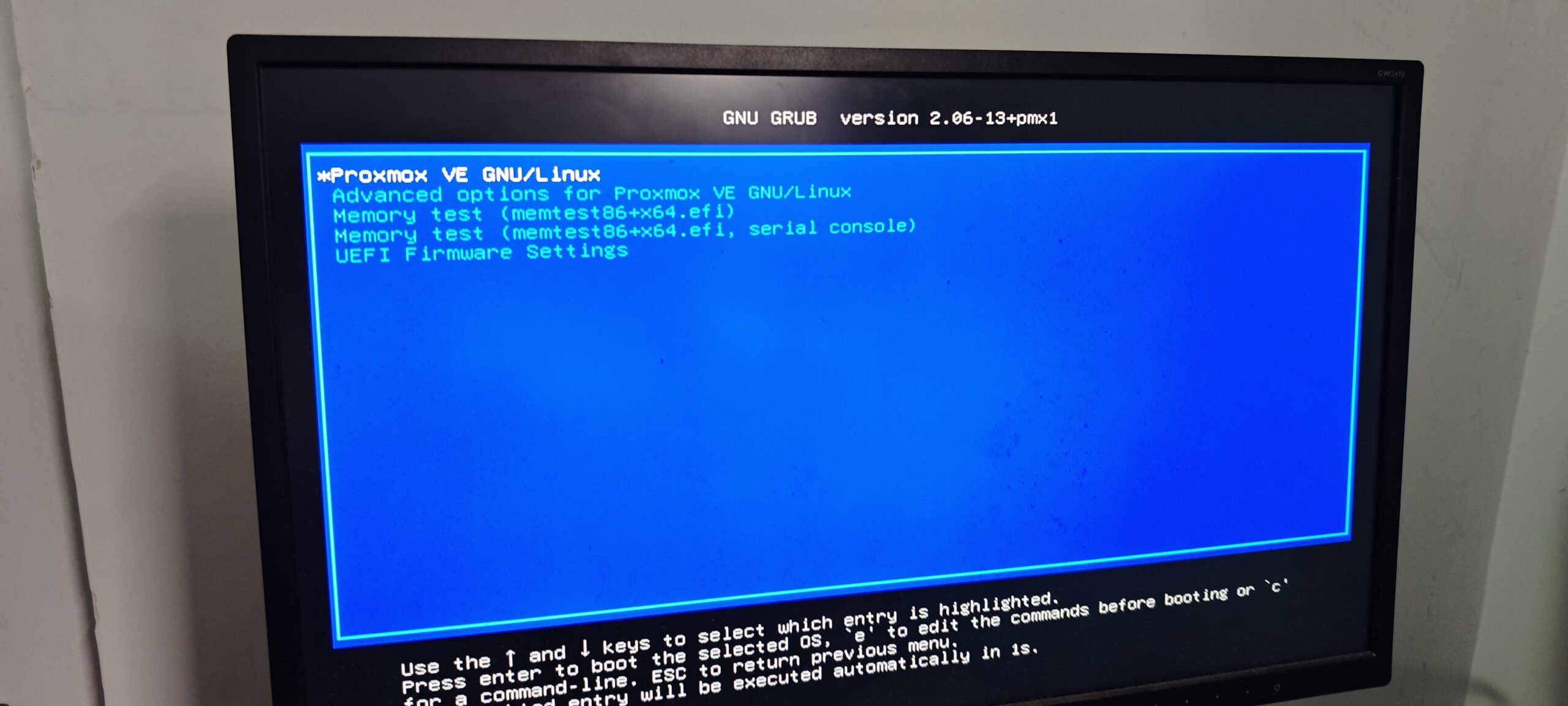
显示ip的时候就说明启动完成了
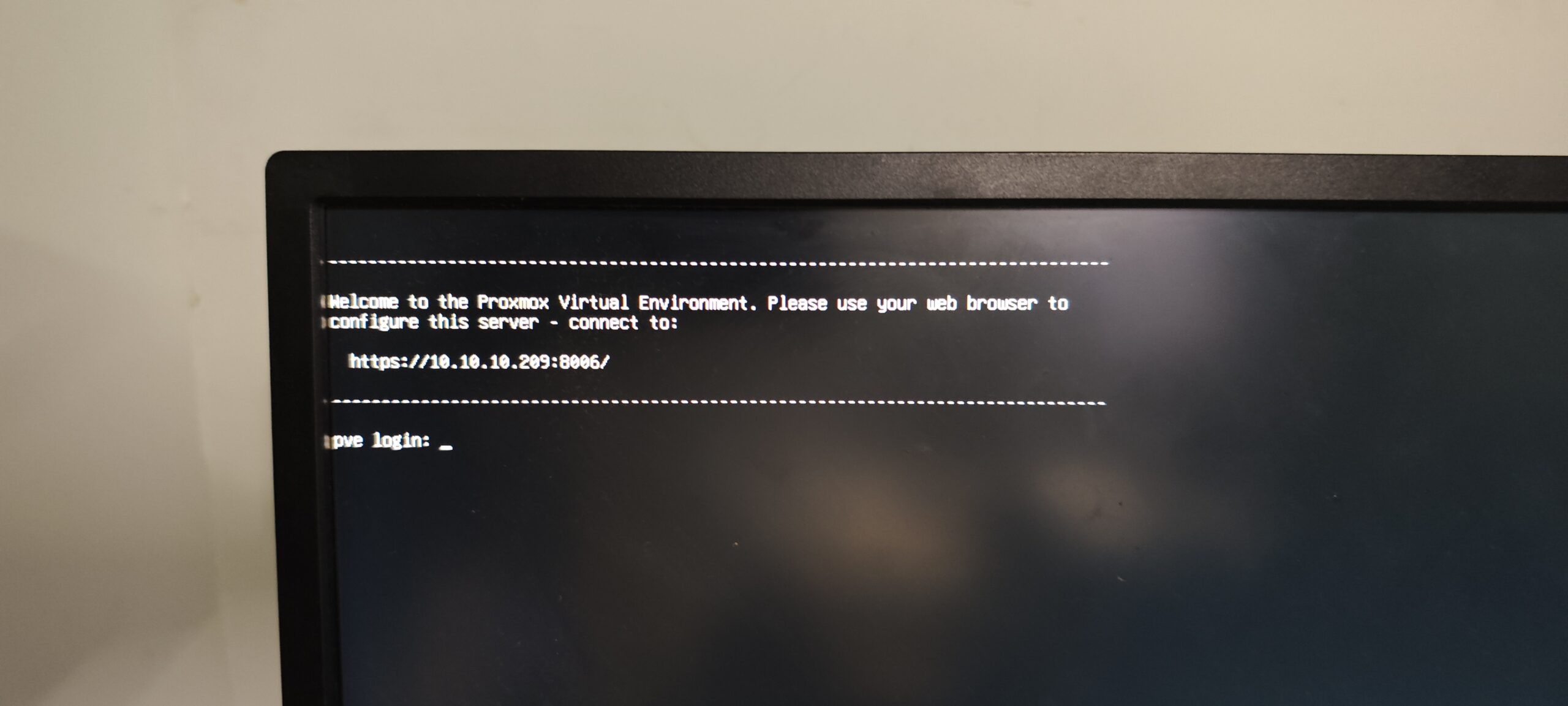
最后,输入IP就能进到web管理界面了
登录PVE
注意第一次进入的时候会提示您的连接不是私密连接,这是因为访问的是https,但是没有证书,点击高级,并点击继续访问
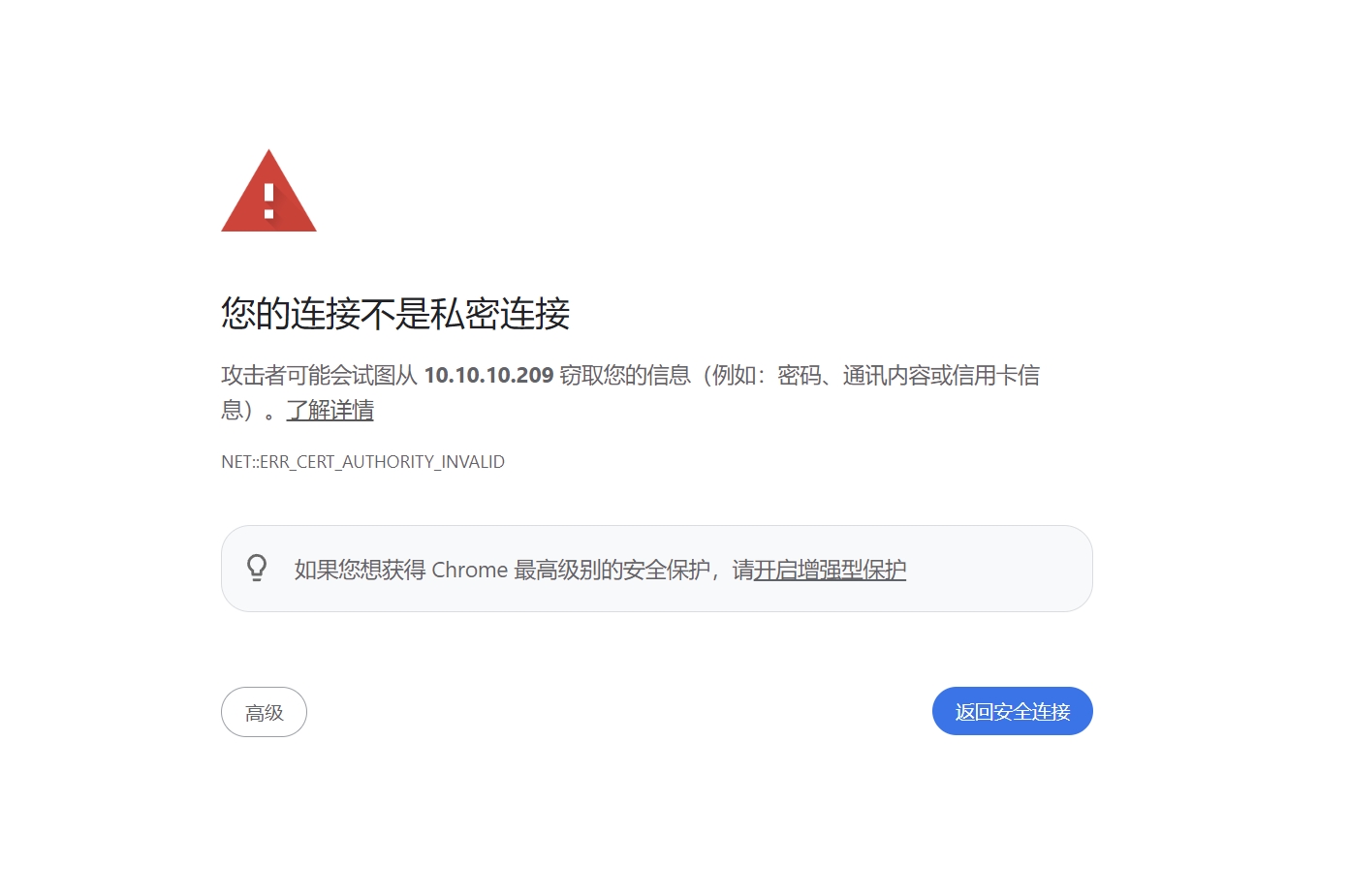
接下来就出现了登录页,用户名是root,密码是刚才设置的密码,并把语言设置成中文
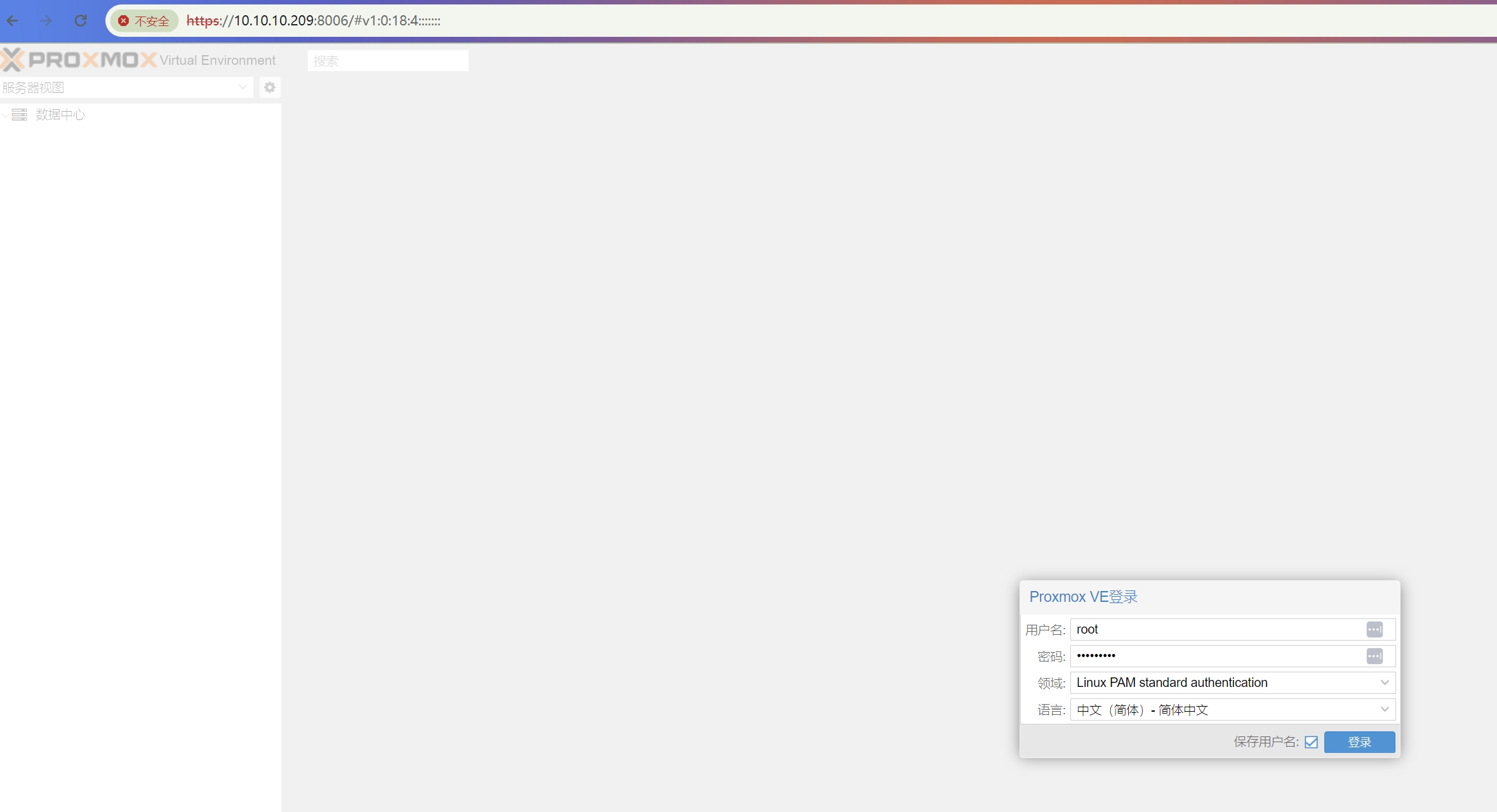
点击登陆之后,会弹出下面的窗口,提示无有效订阅,这个是因为没有付费订阅,可以直接忽略掉。
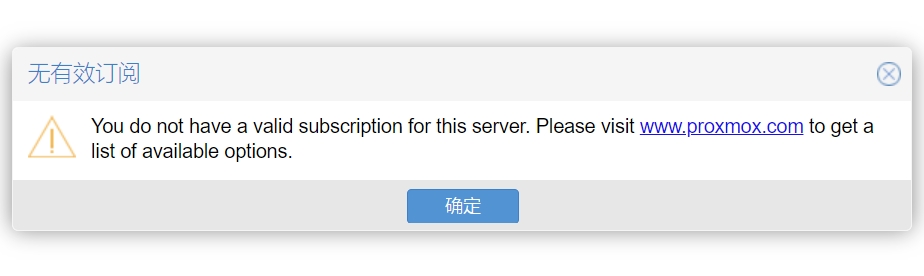
配置PVE
接下来就是修改源了
第一步是修改Debian源,需要打开shell命令行,如下所示点击左边的pve,再点击右上角的shell:
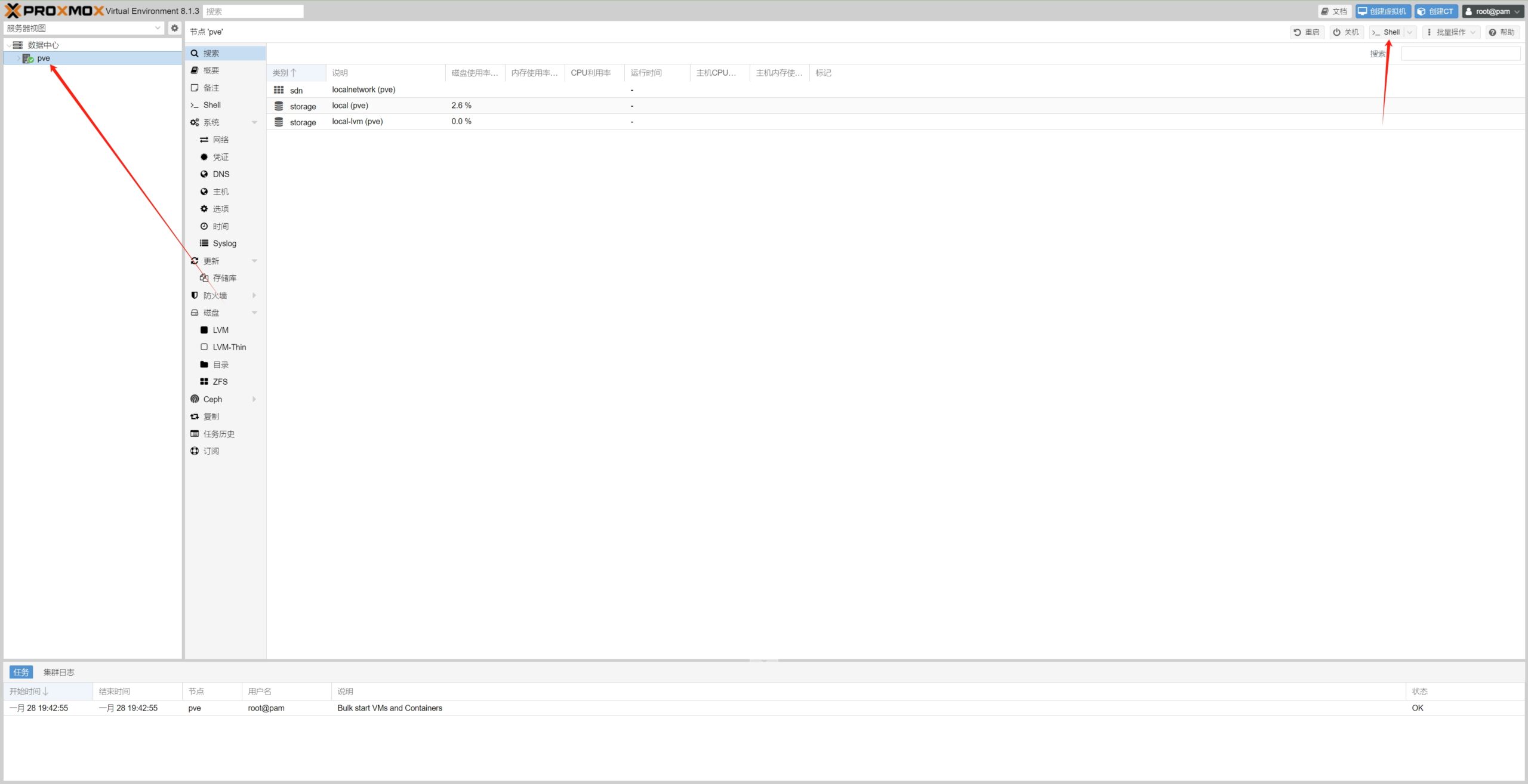
这时候会弹出一个新的窗口,就是这个pve的shell,备份sources.list,并编辑文件:
cp /etc/apt/sources.list /etc/apt/sources.list.backup nano /etc/apt/sources.list
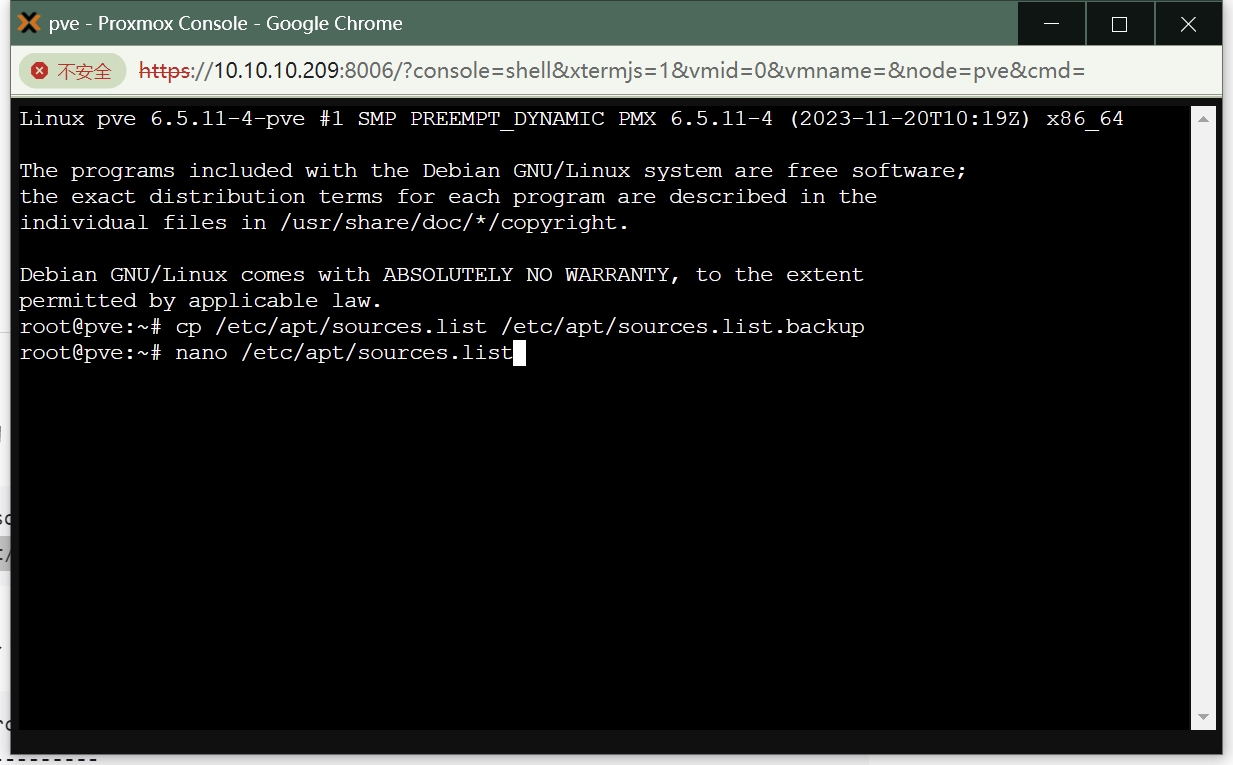
紧接着就是sources.list文件,这里我用的是北外的源,地址如下:https://mirrors.bfsu.edu.cn/help/debian/
删除原来的内容,并将下面的内容填进去
# 默认注释了源码镜像以提高 apt update 速度,如有需要可自行取消注释 deb https://mirrors.bfsu.edu.cn/debian/ bookworm main contrib non-free non-free-firmware # deb-src https://mirrors.bfsu.edu.cn/debian/ bookworm main contrib non-free non-free-firmware deb https://mirrors.bfsu.edu.cn/debian/ bookworm-updates main contrib non-free non-free-firmware # deb-src https://mirrors.bfsu.edu.cn/debian/ bookworm-updates main contrib non-free non-free-firmware deb https://mirrors.bfsu.edu.cn/debian/ bookworm-backports main contrib non-free non-free-firmware # deb-src https://mirrors.bfsu.edu.cn/debian/ bookworm-backports main contrib non-free non-free-firmware deb https://security.debian.org/debian-security bookworm-security main contrib non-free non-free-firmware # deb-src https://security.debian.org/debian-security bookworm-security main contrib non-free non-free-firmware
按下Ctrl+X,然后输入Y ,并回车即可保存。
第二步需要更换PVE的源
输入下面命令并回车,开始编辑pve的源文件
nano /etc/apt/sources.list.d/pve-no-subscription.list
删除原来内容并输入以下源:
deb https://mirrors.bfsu.edu.cn/proxmox/debian/pve bookworm pve-no-subscription
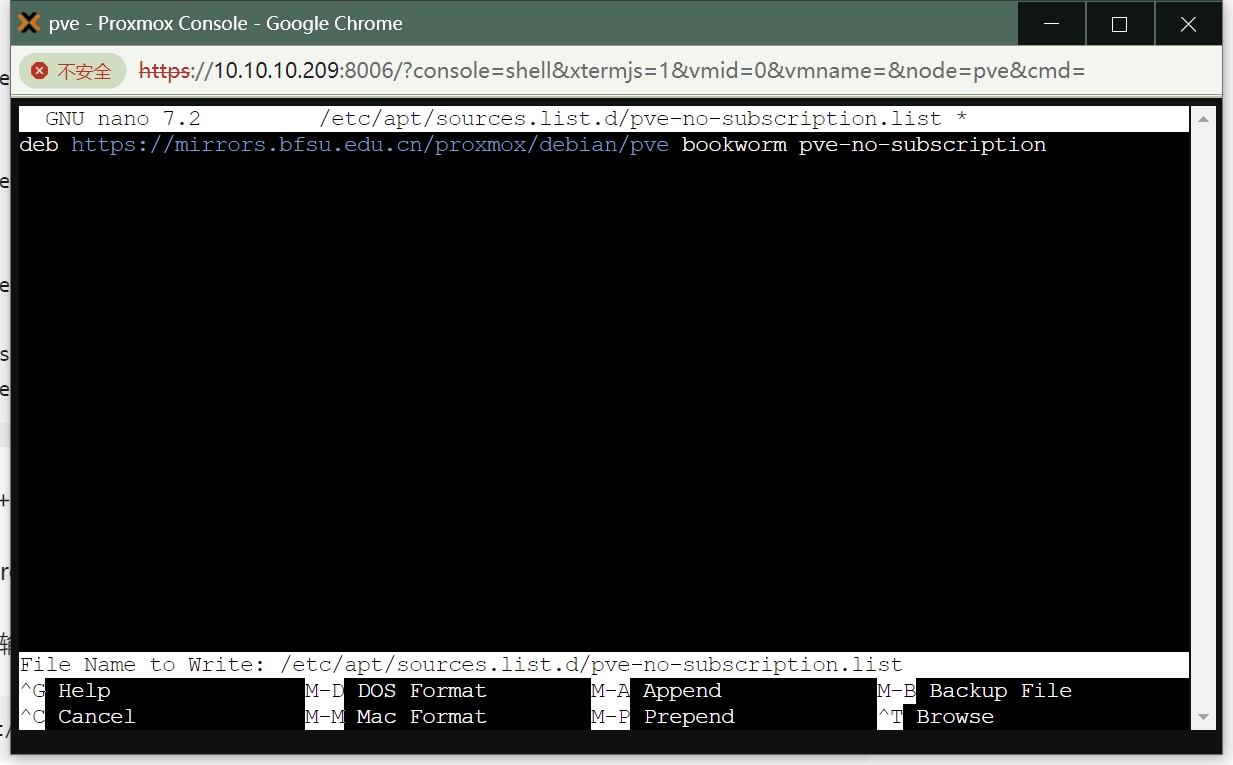
和上面一样,保存并退出
第三步,更换 CT 模板源。备份并添加以下源
cp /usr/share/perl5/PVE/APLInfo.pm /usr/share/perl5/PVE/APLInfo.pm_back sed -i 's|http://download.proxmox.com|https://mirrors.bfsu.edu.cn/proxmox|g' /usr/share/perl5/PVE/APLInfo.pm
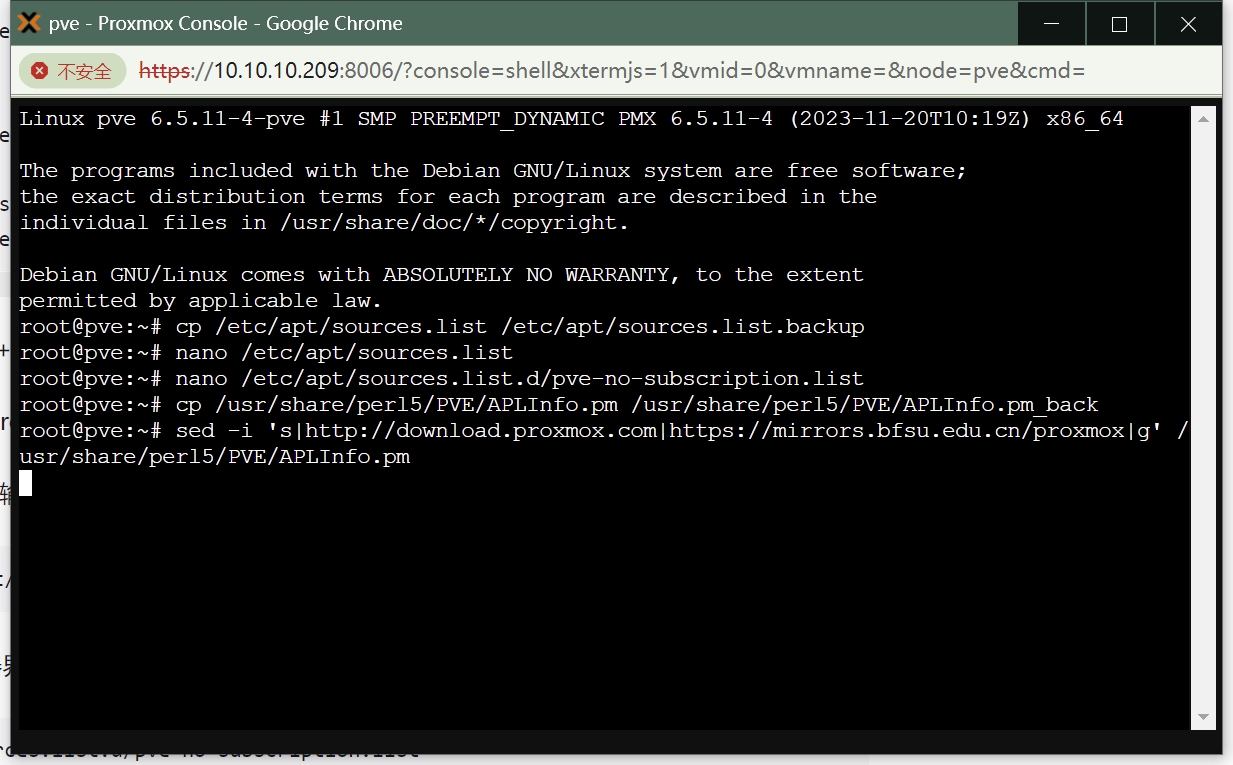
第四步是删除付费订阅源,这个不删除的话会更新失败
mv /etc/apt/sources.list.d/pve-enterprise.list /etc/apt/sources.list.d/pve-enterprise.list.backup mv /etc/apt/sources.list.d/ceph.list /etc/apt/sources.list.d/ceph.list.backup
最后就是更新源和软件
apt update apt upgrade -y
配置硬件直通
最后一部是配置硬件直通,具体教程可以看这里https://pve.proxmox.com/wiki/PCI(e)_Passthrough
首先是编辑grub文件
nano /etc/default/grub
将里面的
GRUB_CMDLINE_LINUX_DEFAULT="quiet"
改成
GRUB_CMDLINE_LINUX_DEFAULT="quiet iommu=pt"
保存并退出,然后更新grub配置
update-grub
然后更新modules文件
nano /etc/modules
添加下面几行
vfio vfio_iommu_type1 vfio_pci vfio_virqfd
然后更新initramfs
update-initramfs -u -k all
最后是重启就好了
reboot
总结
截至这里,PVE就算安装和配置完成了,大概总结一下,目前市面上能找到的引导暂时都不支持M.2硬盘(这个坑后面找到问题所在了,但是因为一些原因,暂时没有办法继续搞,先挖一个坑),所以就只能先安装PVE或者EXSI这种虚拟平台,再通过虚拟机的形式安装黑群,接下来就是安装黑群的虚拟机,这个也挖一个坑

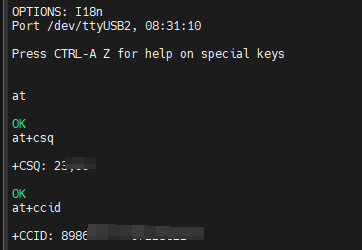
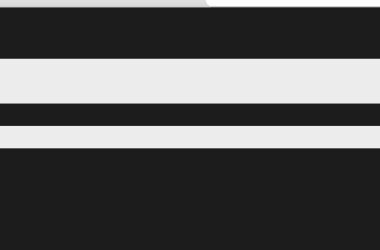
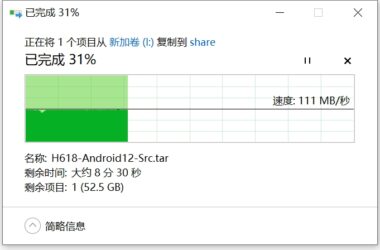

暂无评论